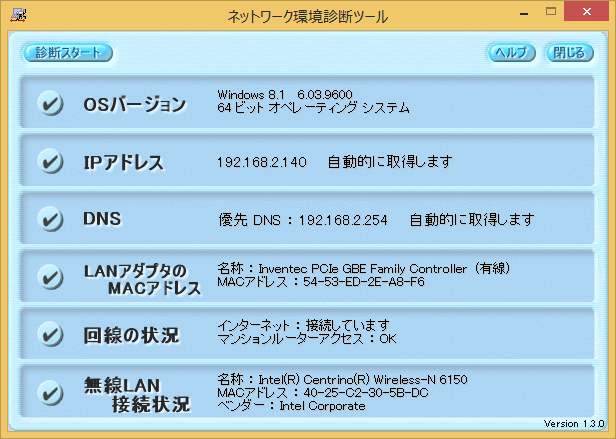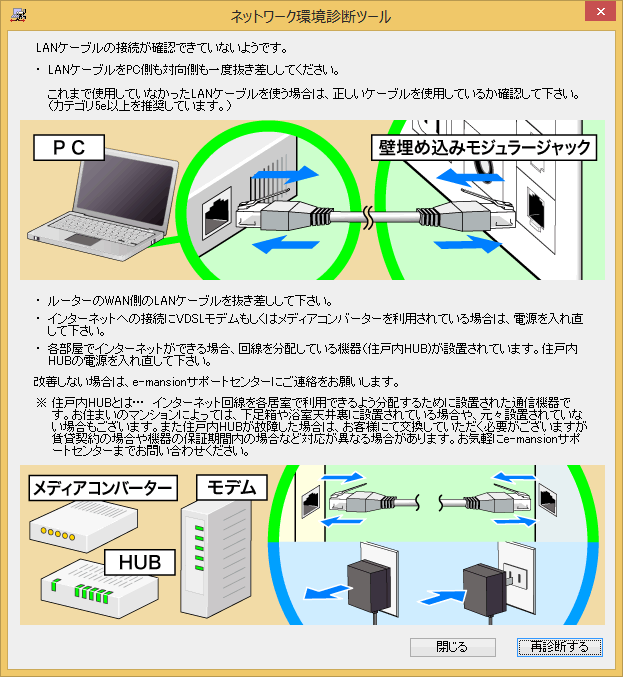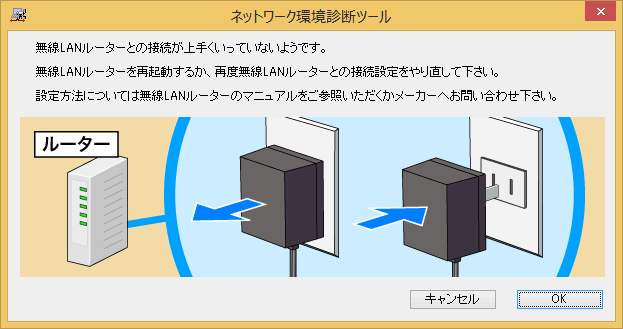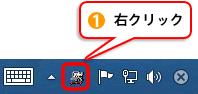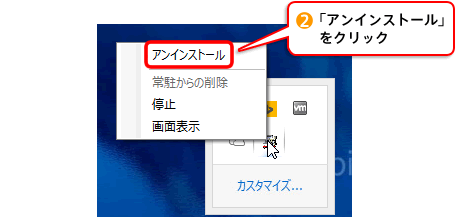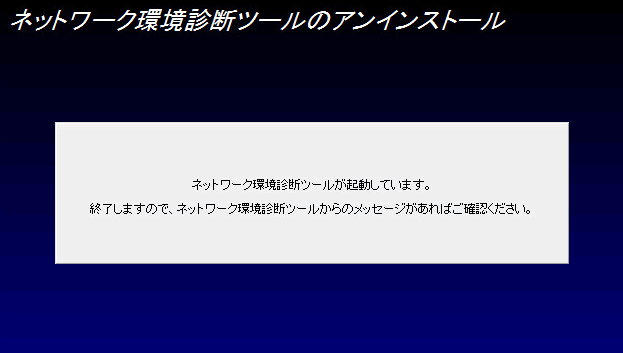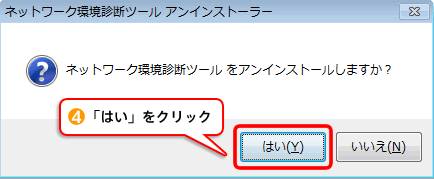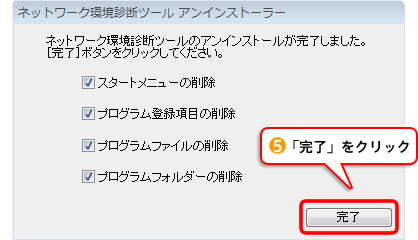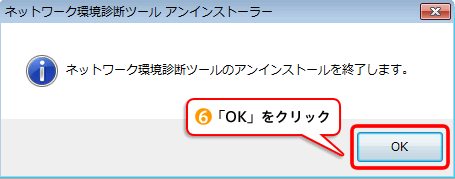万が一インターネット接続ができなくなった際に、自動的に原因を診断するソフトウェアです。いざというときのためにインストールしておくことをおすすめします。(ご利用は無料です)
|
インストールの際は、管理者権限を持つユーザーアカウントで設定を行ってください。
|
Windows環境で利用する
下記のボタンをクリックして、ソフトウェアをダウンロードしてください。
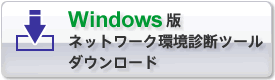
ダウンロード/インストール方法
- 1. 「ファイルのダウンロード-セキュリティの警告」という画面が表示されますので、「保存」をクリックします。
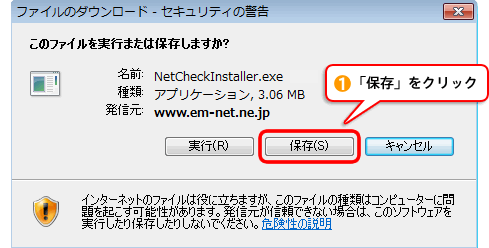
- 2. ダウンロード先の場所を確認し、「保存」をクリックします。
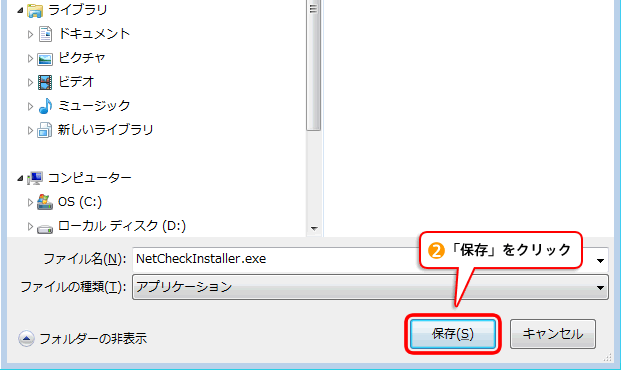
- 3. ダウンロードしたツール(NetCheckInstaller.exe)
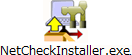 を右クリックし、「管理者として実行」 をクリックします。
を右クリックし、「管理者として実行」 をクリックします。
※お使いのOSやブラウザによって、メニューの文言や設定方法が異なることがあります。
例:「別のユーザーとして実行」
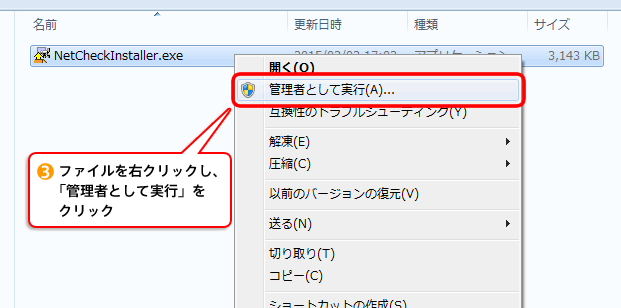
- 4. 「開いているファイル-セキュリティの警告」という画面が表示されますので、「実行」をクリックします。
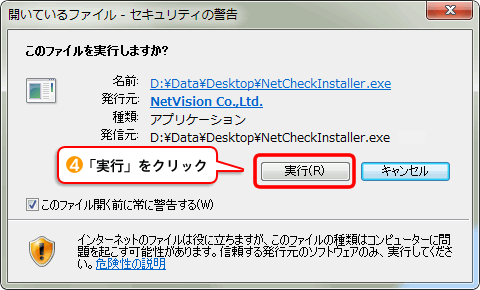
- 5. 下の画面が表示されます。利用規約をご確認後、「承諾する」をクリックします。

- 6. インストールが正常に終了すると以下のメッセージが表示されますので、
「OK」をクリックします。
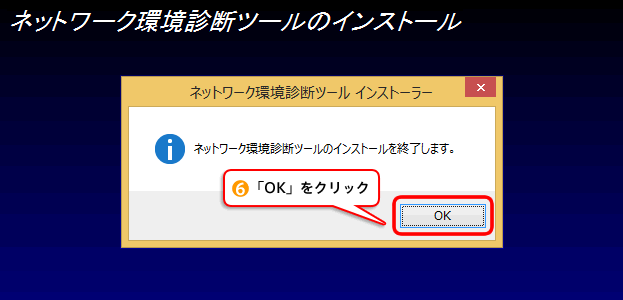
- 7. インストール完了後、デスクトップに以下のアイコンが表示されます。

また、タスクトレイに表示され、ツールが起動している状態になります。

ご利用方法
- 1. インターネットが接続できない場合、自動的に以下の画面が表示され診断が始まります。
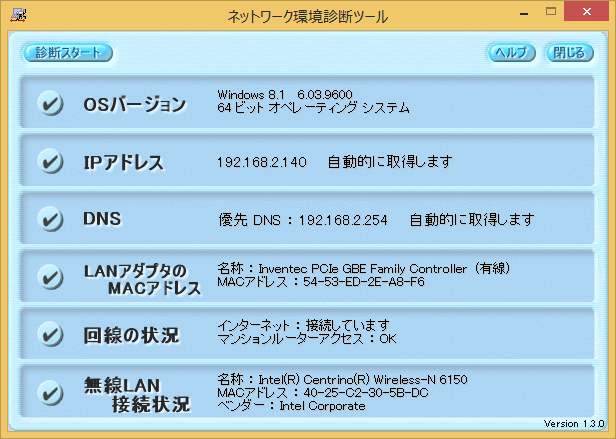
診断結果画面 例1
お客様の住戸内に設置されているVDSLモデムや住戸内HUB、LANケーブルに問題が発生している場合は、以下の画面が表示されます。画面の内容に沿ってご確認をお願いいたします。
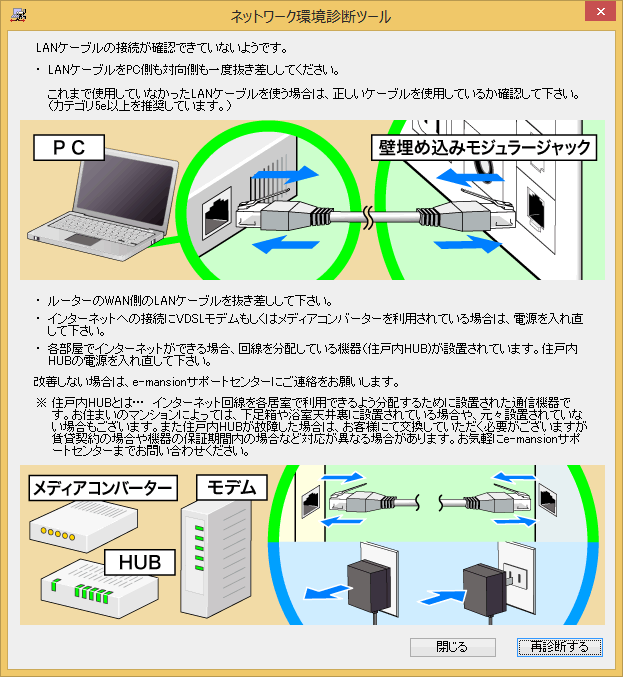
診断結果画面 例2
お客様の住戸内に設置されている無線LANアクセスポイント(ルーター)との通信がうまくいっていない場合は、こちらの画面が表示されます。画面の内容に沿ってご確認をお願いいたします。
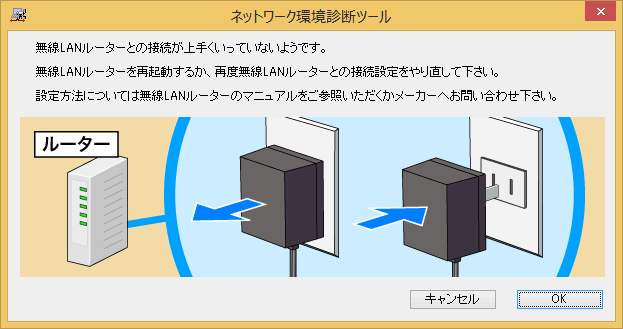
アンインストール方法
- 1. タスクトレイに表示されているネットワーク環境診断ツールのアイコンを
右クリックします。
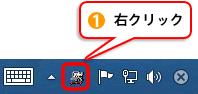
- 2. 表示されるメニューから「アンインストール」をクリックします。
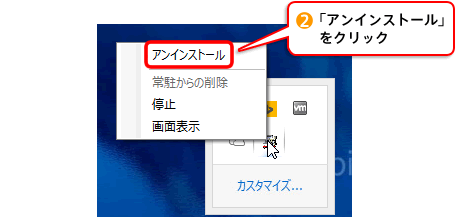
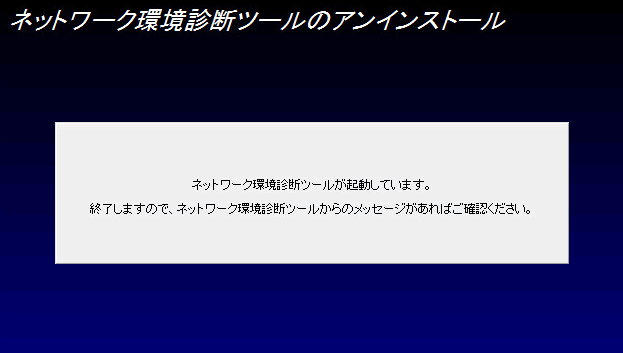
- 4. 「アンインインストールしますか?」という画面が表示されます。「はい」をクリックしてください。
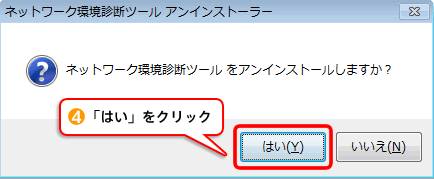
- 5. 「完了しました」という画面が表示されます。「完了」をクリックしてください。
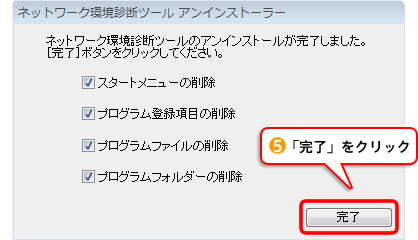
- 6. 以下のメッセージが表示されます。「OK」をクリックします。
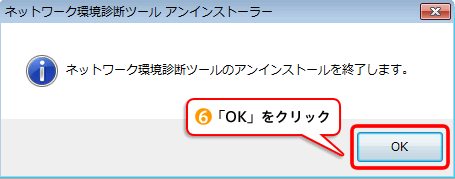

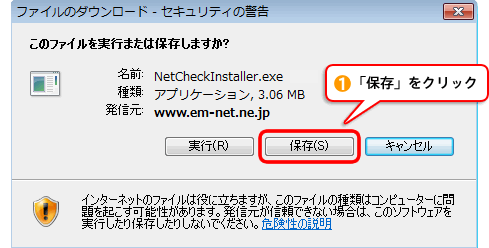
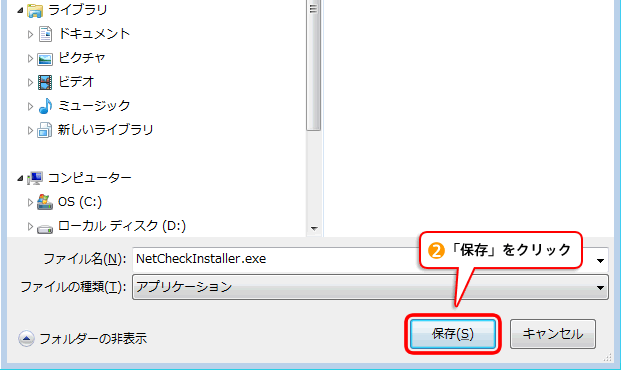
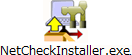 を右クリックし、「管理者として実行」 をクリックします。
を右クリックし、「管理者として実行」 をクリックします。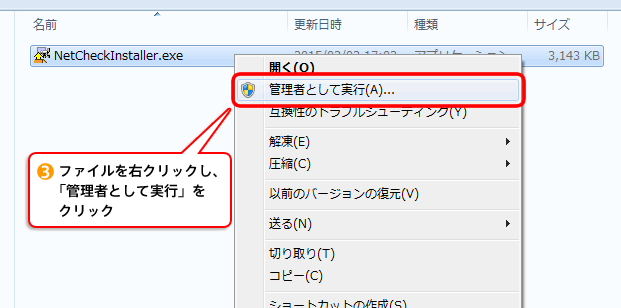
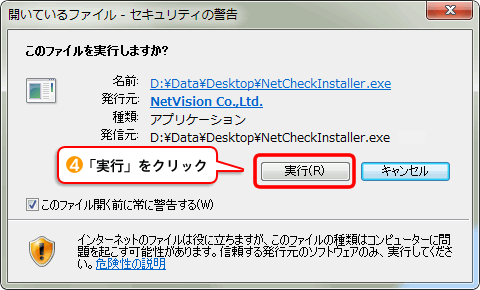

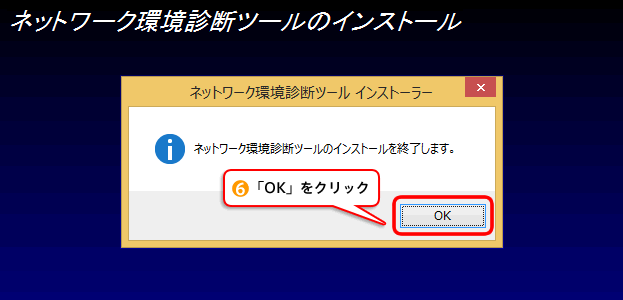

![]()